写在前面:如果想要对此文档进行完善,请先对仓库Fork后,提出PR,由工作室相关负责人进行审批。审批通过后才能进行合并。
# 一、框架介绍
本页面基于VuePress页面生成
中文文档网站:https://www.vuepress.cn/
事实上,一个 VuePress 网站是一个由 Vue (opens new window) (opens new window)、Vue Router (opens new window) (opens new window)和 webpack (opens new window) (opens new window)驱动的单页应用。如果你以前使用过 Vue 的话,当你在开发一个自定义主题的时候,你会感受到非常熟悉的开发体验,你甚至可以使用 Vue DevTools 去调试你的自定义主题。
在构建时,我们会为应用创建一个服务端渲染(SSR)的版本,然后通过虚拟访问每一条路径来渲染对应的HTML。这种做法的灵感来源于 Nuxt (opens new window) (opens new window)的
nuxt generate命令,以及其他的一些项目,比如 Gatsby (opens new window)
目前VuePress已经有2.0,但目前是Beta版本。
为了稳定起见,还是使用1.0版本
# 二、开始使用
目前的仓库已经完成了基本的配置,拉取了仓库中main分支的代码文件后,使用vscode或者webstorm打开项目文件,只需两步,即可在本地运行此知识星球文档。
安装依赖
# npm npm install # yarn yarn add运行
# npm npm run docs:dev # yarn yarn docs:dev
访问本机的:http://localhost:8081/Enlightened-Star-Studio-ctguer-learning-book/ 即可
# 三、添加文件
在开始前,请先了解文件的目录结构
现在,假如您发现,目前知识星球中没有 SpringBoot 的相关文档,想进行相关文档的贡献,您可以按照如下步骤进行操作
- 在docs文件夹下创建新的文件夹和文件
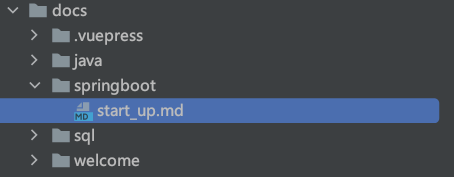
- 配置文件目录 修改/docs/.vuepress/config/sidebar/index.js文件,在下添加如下配置
{
title: 'SpringBoot学习',
collapsable: true,
children: [
{ title: '开始', path: '/springboot/start_up' }
]
}
- 配置正常后,会自动热更新到网页中
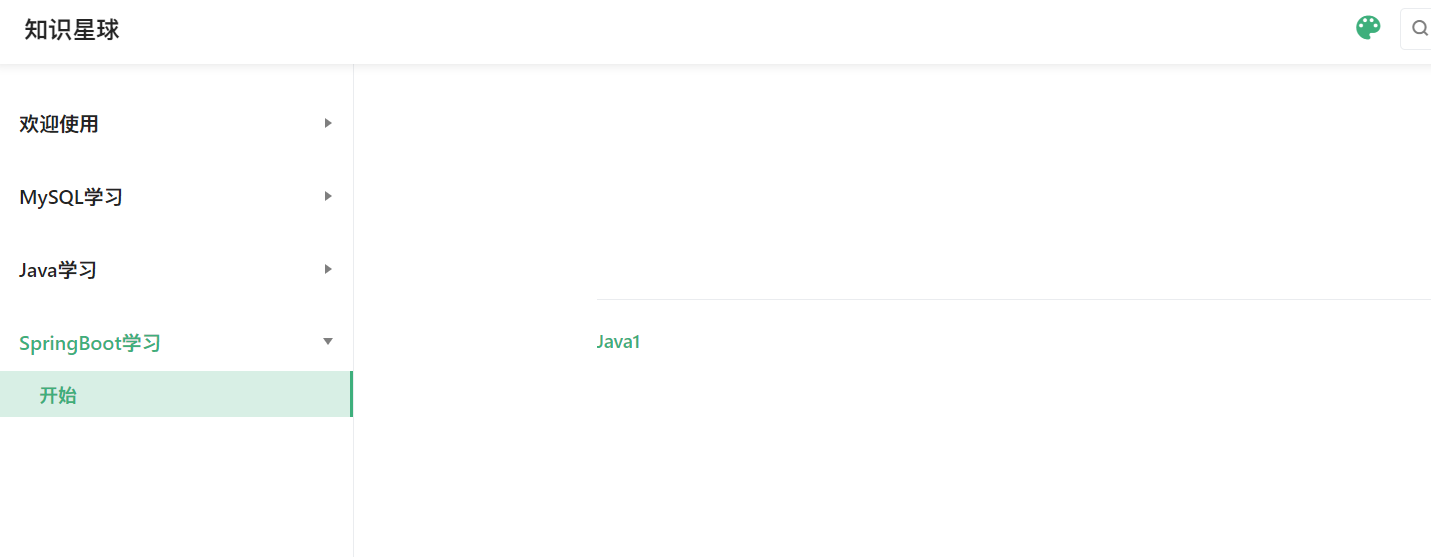
之后在md文件按照markdown语法编写文档即可,保存后会自动渲染到网页上。
如果需要添加其他的页面,只需要按照上述的步骤再次添加即可。
{
title: 'SpringBoot学习',
collapsable: true,
children: [
{ title: '开始', path: '/springboot/start_up' },
{ title: '介绍', path: '/springboot/intro' },
]
}
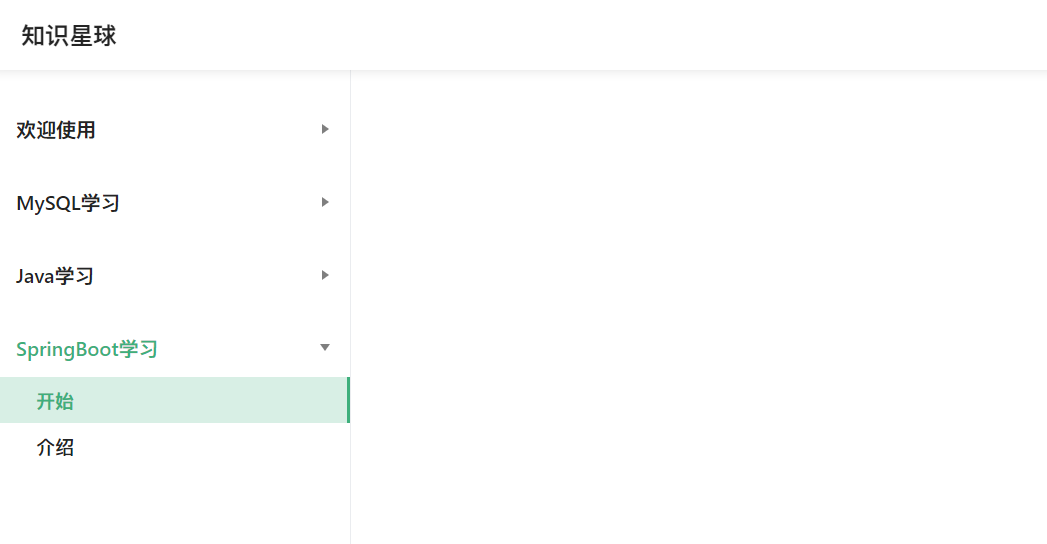
# 四、贡献规范
- 在每个文档的头部,使用如下格式指明文档的信息
lang: 语言
title: 文档标题
author: 作者
description: 文档描述
date: 编写日期
tags: 文档标签(检索需要)
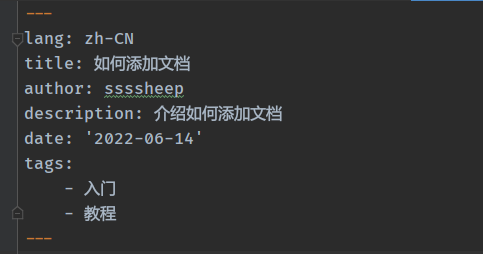
- 在侧边栏sidebar的配置文件中编写对应文档的配置
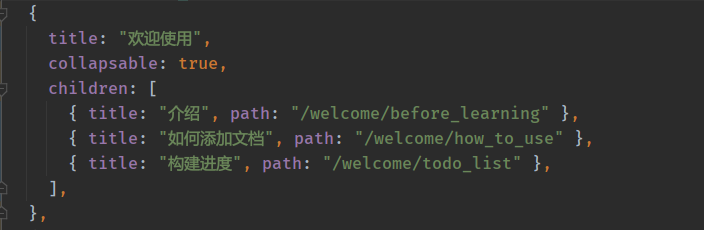
- 文档内容能正常显示
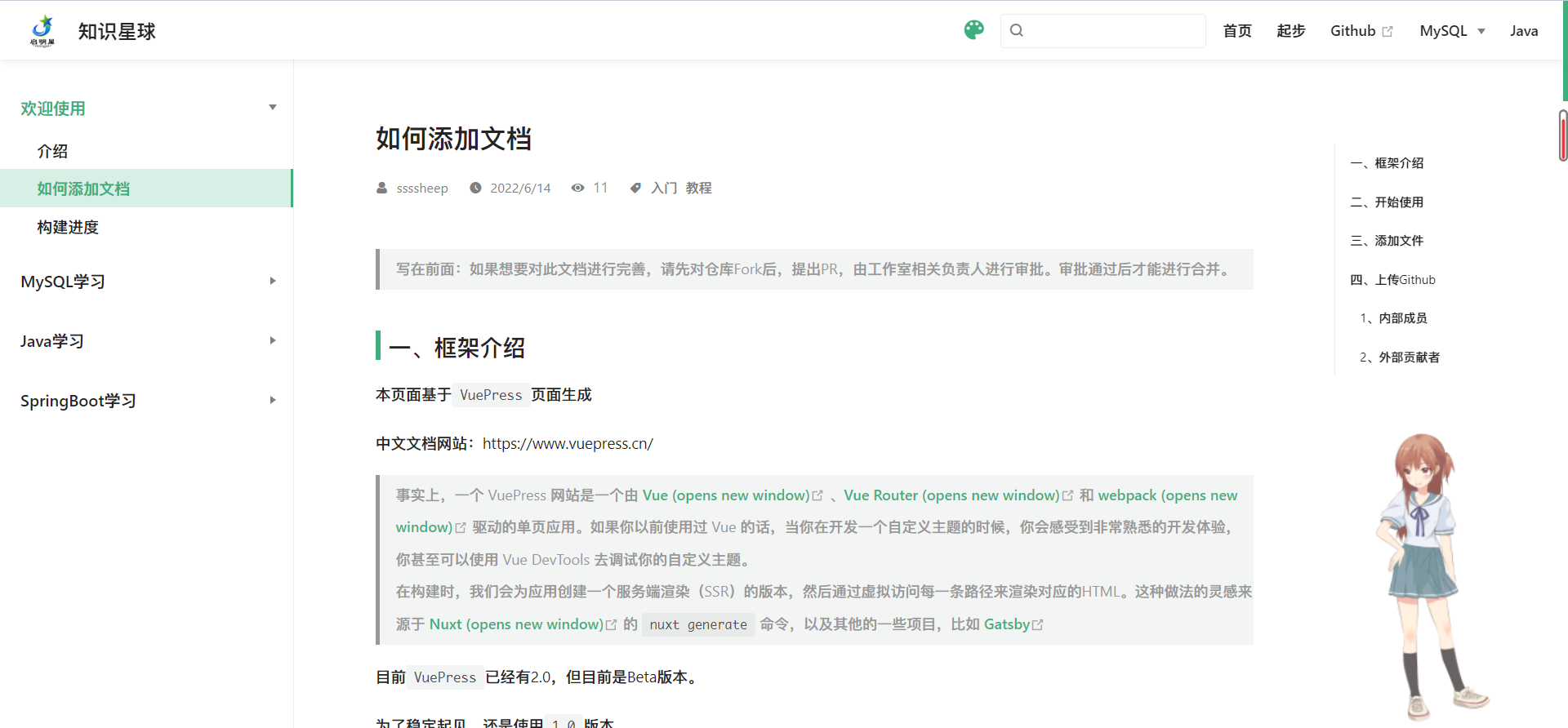
- commit信息规范
主要按以下格式提交:
[操作]:xxxxxx
操作:
- feat / 添加
- fix / 修复
- revert / 回滚
比如:
- feat:添加SpringBoot的起步文档
- fix:修复图片链接失效的问题
# 五、上传Github
# 1、内部成员
为了方便不善于使用Git的成员也能方便快捷的进行文档的编程以及上传自己的文档到Github的仓库中
在项目文件根目录下,编写了快捷上传的脚本命令deploy.sh
在GitBash中运行此脚本,即可打包部署并上传到Github仓库
使用Github Action,已实现了代码推送到仓库中后,会自动编译打包部署到Github Page上。
因此,你只需要在编写完文档后,将代码推送到仓库中即可。
注意处理可能存在的冲突。
# 2、外部贡献者
你可先Fork本仓库到你自己账号下,并拉取到本地
编写好对应的文档后,推送到自己仓库中,并向本仓库发起PR请求。
待相关管理员审核通过后,你的内容即可合并到本代码仓库中。
